TSUTAYA DISCAS動画配信、TSUTAYA TVがダウンロードできない場合
動画配信サービス
最初は「蔦屋書店」から出発した事業持株会社
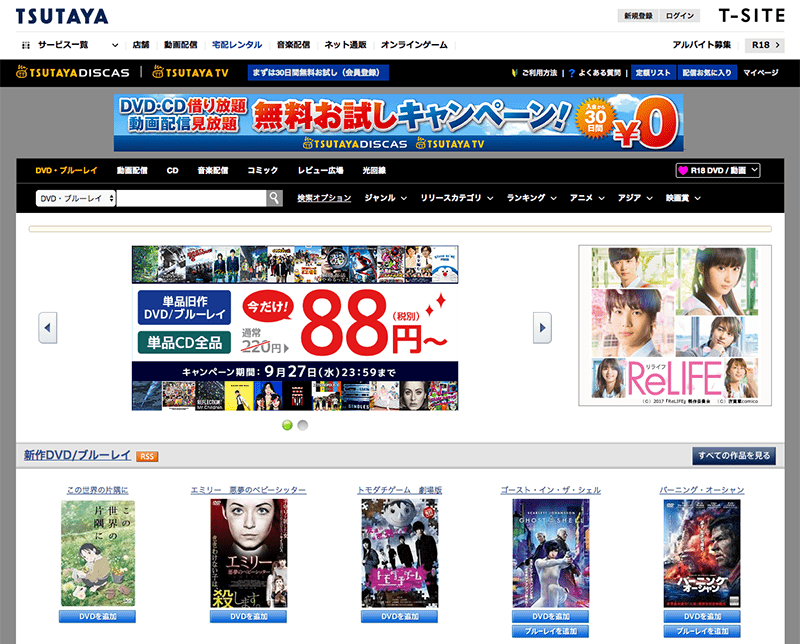
TSUTAYA DISCAS(ツタヤディスカス)はカルチュア・コンビニエンス・クラブ株式会社が運営するDVD・CD等のオンラインレンタルサービスです。カルチュア・コンビニエンス・クラブ株式会社は書店・レンタル店「TSUTAYA」の企画・FC展開事業・インターネット事業、Tポイントを中心とするデータベース・マーケティング事業、エンターテイメント分野におけるSPA(製造小売)事業を行う事業持株会社。実に様々な事業を展開しています。
特に有名なのはやはりレンタル店「TSUTAYA」でしょう。元々は1983年に大阪府枚方市で「蔦屋書店」として創業され、1994年から書籍販売事業のフランチャイズ展開を開始。さらにTSUTAYAは、本もCDもDVDもゲームも買える・借りられるマルチ・パッケージ・ストア(複合店舗)化を推し進め、音楽・映像ソフトのレンタル業界では知らぬ者のいないブランドになりました。現在ではコミックレンタルも行っており、レンタル保証料を払えばファミリーマートなどが発行したTカードでレンタルすることも可能です。そしてTSUTAYA DISCASも、ネット事業の一環として開始されました。
TSUTAYA DISCASは2002年10月からサービスが開始され、2013年5月末の時点で会員数は140万人を超えました。中心となっているサービスはDVD・CDの宅配レンタル。毎月定額を支払っておくと、借りたい作品をネットで定額リストに登録するだけでDVD・CDが自宅に届く仕組みです(借り放題サービス)。返却する時はポストに投函。返却が確認されるまで次のDVD・CDは発送されません。このサービスの入会金とディスクの送料は無料となっています。
現在ではコミックレンタルの他、TV配信や音楽配信も行っています。TSUTAYA TVというサービスがあり、これはPC・TV・スマホで視聴できる定額の動画見放題プランと、R18指定の見放題フルプランから成っています。また、動画の都度レンタル・購入も可能です。この動画配信を利用するにはTSUTAYA TVもしくはTSUTAYA DISCASへの会員登録が必要になります。音楽配信サービスでは、アプリを利用することでカラオケのような歌詞の表示が可能となっています。
TSUTAYA TVは動画ダウンロードできない?
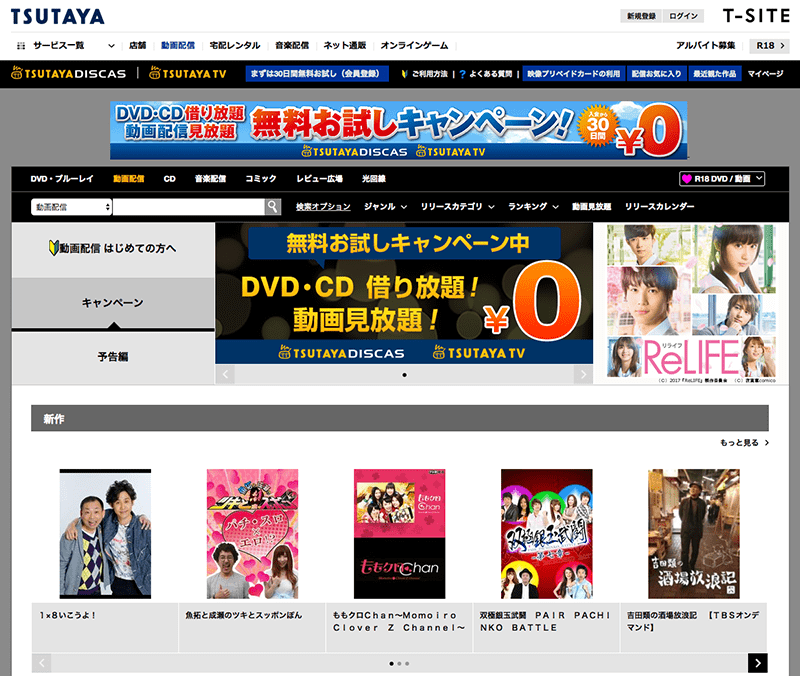
TSUTAYA TVにはAndroid・iOSのアプリが用意されており、レンタルした動画はダウンロードによりオフライン再生することができます。しかし、スマホではSD(標準画質)でしか視聴できません。また、購入した動画はTSUTAYA TVのサーバーに接続しながら再生するストリーミング形式となるので、回線やサーバーに不具合があると視聴できなくなる可能性があります。これらの制限を考えると、動画共有サイトからダウンロードした動画の使い勝手の良さが浮き彫りになります。動画共有サイトの動画はツールを使えば形式を変換できますし、デバイス間でデータをやり取りしてオフライン再生することも可能だからです。動画共有サイトなら専用ツールを使ってダウンロード保存や変換ができます。その一つがCraving Explorerです。
動画ダウンロード専用ブラウザのCraving Explorer

Craving Explorerは月に1回程度バージョンアップを繰り返しており、YouTubeの仕様変更にも随時対応しています。まずは以下からダウンロードをしてお試しください。
ダウンロードをしたら「ダウンローダー」が出るのでクリックします。

Craving Explorerのインストール画面に入ります。

「使用許諾契約書の同意」画面が出ますので、「同意」して次へ進みます。

「標準のインストール」を選び次へ進みます。

「インストール」ボタンを押します。

「Craving Explorerの起動」にチェックを入れて完了します。

デスクトップ上に「Craving Explorer」のアイコンが表示されます。こちらをクリックして起動しましょう。

このようにインストールは簡単にできます。
Craving Explorerの使い方
Craving Explorerの使い方はこちらにもございます。
Craving Explorerをクリックして起動します。検索ボックスにキーワードを入れて検索します(ここではYouTubeを選択)。

ツールバーの「ダウンロード」ボタンをクリックします。例えば「動画を保存→変換無しで保存」を選択します。

ダウンロードした動画は画面下から再生ができます。

このように簡単にYouTubeの動画ダウンロードができます。